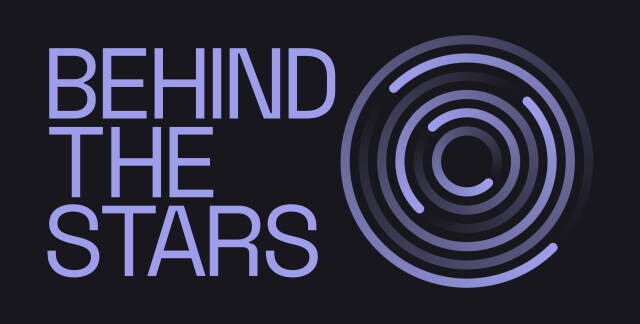Workshop Mode: Instruments
Here we show you how to explore the instruments of the app together, how everything works when you use the app as a group, and how you might take advantage of a few extra functions.

Preparation and Use
- Install BEHIND THE STARS on the participants‘ devices (free for Android and iOS).
- Create a room in the Workshop Mode on the your own (the group leader’s) device.
- Construct the room according to your wishes.
- Invite your group to join via a code.
- Release the elements in turn and follow the progress of the participants.
Course Set-up
To create a room, first start the Workshop Mode via the menu in the upper-left corner. Then tap the CREATE YOUR OWN COURSE button at the bottom of the screen.

Choose Your Course Type
The Workshop Mode has two types of courses: Instruments und Observations.
Under Instruments the participants can explore together the paths of the four instruments in the app that are also available offline.
Under Observations there are two modules: the Moon Journal and Observation of the Sun’s Shadows.
The Moon Journal lets the participants draw the Moon’s appearance daily over the course of a month and then generates an animation of each individual’s sketches of the Moon’s phases. To help with this, the app always shows where and when the Moon can be found in the sky.
The other module, Observing the Sun’s Shadows, guides you in constructing a measuring field. The measurements made by the group over the course of a day are then used to find true south .
Tap one of the two SELECT-Buttons under the course type of your choice.

Creating a Course (Instruments)
Under Instruments you can now create your own course. At the top you can choose between two ready-made programs: All Paths and Only Basic Functions. The latter button activates only those paths which are fundamental for understanding the use of the instruments; the astrolabe is omitted from this program, as it is more complex than the other instruments.
With the button LOAD EXISTING COURSE you can copy a course, in case you’ve created one previously. This is particularly useful, for example, in working with parallel classes.
Below this you’ll find the four instruments broken down in detail. Tap on the circle all the way to the right in order to select all of the paths for a particular instrument. Tap the i-button to receive more information about that instrument. In order to use only a selection of paths for an instrument, tap on the arrow beside its name; here you can find out further details on the individual paths via the i-buttons.
Once you’ve created your room you can’t any longer change the course, but you can naturally set up several courses for your group, if desired.

Comprehension Questions (Instruments)
Sobald du dein Programm zusammengestellt hast, erhältst du die Möglichkeit Verständnisfragen zu hinterlegen, die am Ende jedes Pfades erscheinen. Für jeden Pfad haben wir einen Vorschlag hinterlegt. Tippe auf die Sprechblase am rechten Rand, um unsere Vorlage auszuwählen oder eine eigene Frage einzugeben. Du kannst dir Informationen zu den Pfaden auch wieder über das i anzeigen lassen.
Die Pfade sind auf der linken Seite mit Kürzeln versehen. N1 beispielsweise steht für den ersten Pfad des Nokturnals (Sternuhr). S, H und A stehen für Sonnenuhr, Himmelsglobus und Astrolabium.
Unten kannst du auch einfach ALLE VORLAGEN AKTIVIEREN, wenn du mit den Fragen schon vertraut bist. Nach Erstellung des Kurses können die Fragen nicht mehr bearbeitet werden. Solltest du im vorigen Schritt ein BESTEHENDES PROGRAMM LADEN, werden auch die Verständnisfragen kopiert.
Übrigens musst du hier keine Fragen nutzen. Du kannst die Fragen ausgeschaltet lassen oder auch Aufgaben für die Teilnehmer*innen hinterlegen, die am Ende der Pfade bearbeitet werden sollen.
ACHTUNG: Stelle sicher, dass du jetzt ans Internet angeschlossen bist, wenn du den Kurs erstellst.

Inviting Participants to Join
Nach erfolgreicher Erstellung erscheint dein Kurs auf der Hauptseite des Workshop-Modus. Tippe auf den Teilen-Knopf links neben dem Pfeil, um Teilnehmer*innen einzuladen. Du erhälst jetzt den Code, über den man deinem Kurs beitreten kann. Kopieren ihn und schicke ihn an deine Gruppe oder schreibe ihn an die Tafel. Die Teilnehmer*innen geben den Code auf ihrem Gerät im Workshop-Modus ein und treten dem Kurs bei, wenn sie eine Internetverbindung haben.
Du kannst den Raum auch zuerst über den Pfeil ganz rechts betreten, um letzte Vorbereitungen vorzunehmen und dich damit vertraut zu machen.

Administering the Course: Overview (Instruments)
Hast du im Hauptmenü des Workshop-Modus auf den Pfeil neben einem deiner erstellten Kurse getippt, gelangst du in das Kursmenü. Es zeigt dir an wie viele Teilnehmer*innen schon beigetreten sind, welche Pfade sie schon bearbeitet haben, wo sie gerade stecken oder Probleme haben.
Am Anfang ist steht nur der erste Pfad aktiv. Alle ausgegrauten Pfade können von den Teilnehmer*innen nicht gestartet werden. Solltest du BEHIND THE STARS live im Unterricht verwenden, empfehlen wir die Pfade nacheinander freizuschalten.
Hier kannst du auch wieder Informationen zu den einzelnen Pfaden erhalten, indem du ihre Namen antippst.

Administering the Course: Releasing Paths (Instruments)
Tippe auf den Kreis links neben einem Pfad, um ihn zu aktivieren oder zu deaktivieren.
Denke daran alle Pfade zu aktivieren, die deine Teilnehmer*innen spielen sollen (beispielsweise, wenn du mehrere Pfade als Hausaufgabe gibst).

Administering the Course: Participant Progress (Instruments)
Über den Pfaden findest du drei Reiter: Beendet, In Arbeit und Probleme. Dies sind Knöpfe, die dir jeweils andere Informationen geben.
Beendet zeigt rechts neben dem Pfadnamen wie viele Teilnehmer*innen einen Kurs schon abgeschlossen haben. In Arbeit zeigt wie viele gerade mitten drin sind.
Aus Datenschutzgründen erhebt BEHIND THE STARS keine Benutzernamen, sodass nicht nachvollziehbar ist, wer genau gerade wo ist.

Administering the Course: Reporting Problems (Instruments)
Der letzte Reiter zeigt wie viele Probleme gemeldet wurden. Während der Bearbeitung der Pfade haben Teilnehmer*innen einen zusätzlichen Knopf unten links. (Ein Ausrufezeichen in einem Dreieck) Tippen sie darauf, können sie damit melden, dass sie an einer Stelle nicht weiterkommen oder nicht verstehen. Werden Probleme angezeigt, tippe auf den entsprechenden Pfadnamen, um genau zu sehen, wo die Probleme auftauchen.

Administering the Course: Path Details (Instruments)
Tippst du im Kursmenü auf einen Pfadnamen, bekommst die jeweiligen Pfaddetails angezeigt. Der Pfad wird dir in Bildern und Text zusammengefasst. Falls es für den Pfad Checkpoints gibt, ist diese Auflistung nach ihnen unterteilt.
Hier kannst du auch sehen, wo genau deine Teilnehmer*innen Probleme gemeldet haben. Dies wird in rot in der oberen rechten Ecke eines jeden Checkpoints angezeigt.
Zudem zeigt dir diese Detailansicht, welchen Checkpoint gerade wie viele deiner Teilnehmer*innen bearbeiten.

Participants' View: Start (Instruments)
Kursteilnehmer*innen starten den Workshop-Modus und geben unter MIT CODE KURS BEITRETEN deinen Raum-Code ein.
Nun wird der Kurs in ihrem Hauptmenü des Workshop-Modus aufgeführt. Hier ist auch zu sehen welchen Anteil der Pfade sie bereits absolviert haben. (Dies orientiert sich an der Gesamtzahl der Pfade im Kurs, nicht bloß an den aktivierten Pfaden.)
Um den Kurs zu betreten, tippen sie auf den Pfeil rechts daneben.

Participants' View: Progress (Instruments)
Im Kursmenü sehen deine Teilnehmer*innen alle aktivierten Pfade und welche sie davon bereits absolviert haben. Tippen sie auf den Pfadnamen, bekommen sie einen kurzen Beschreibungstext des Pfads. Haben sie ihn bereits absolviert, ist diese Zusammenfassung ausführlicher.

Participants' View: Comprehension Questions (Instruments)
Am Ende der Pfade wird jeweils die ausgewählte Verständnisfrage angezeigt.